Утративший силу
При выделении строки в нижней части отчета формируется расшифровка по спецификациям к договору, первичным учетным документам к данной спецификации и проведенным платежам:
- Спецификация – ссылка на спецификацию договора Папира,
- Статус – статус спецификации,
- Сумма по спецификации – сумма спецификации договора,
- Первичный учетный документа – ссылка на ПУД в Папир, отображаются только ПУД в статусах «Действует» и «Подписан»,
- Сумма по первичным учетным документам – сумма по ПУД спецификации договора,
- Платеж с указанием даты платежа,
- Сумма платежей.
Если ПУД создан на основе нескольких спецификаций, тогда он отображается в детализации к каждой спецификации, а его сумма разбивается среди всех его спецификаций. Отчет не показывает «Итого» по ПУДу.
На рисунке 187 представлен пример выгруженного отчета расходов объекта строительства в разрезе заключенных договоров в Excel.
Отчет показывает информацию по запланированному и фактически приобретенному количеству ресурсов, пересорт ресурсов, отображает отклонения количеств.
Также отчет «План-фактный анализ ресурсов» открывается по нажатию на гиперссылку в столбце «Сумма по ресурсной ведомости» отчета Расходы по проекту», при этом поля «Инвестиционно-строительный проект», «Объект строительства» и «ПРВУ» заполняются автоматически, необходимо нажать кнопку «Сформировать» (рисунок 189).
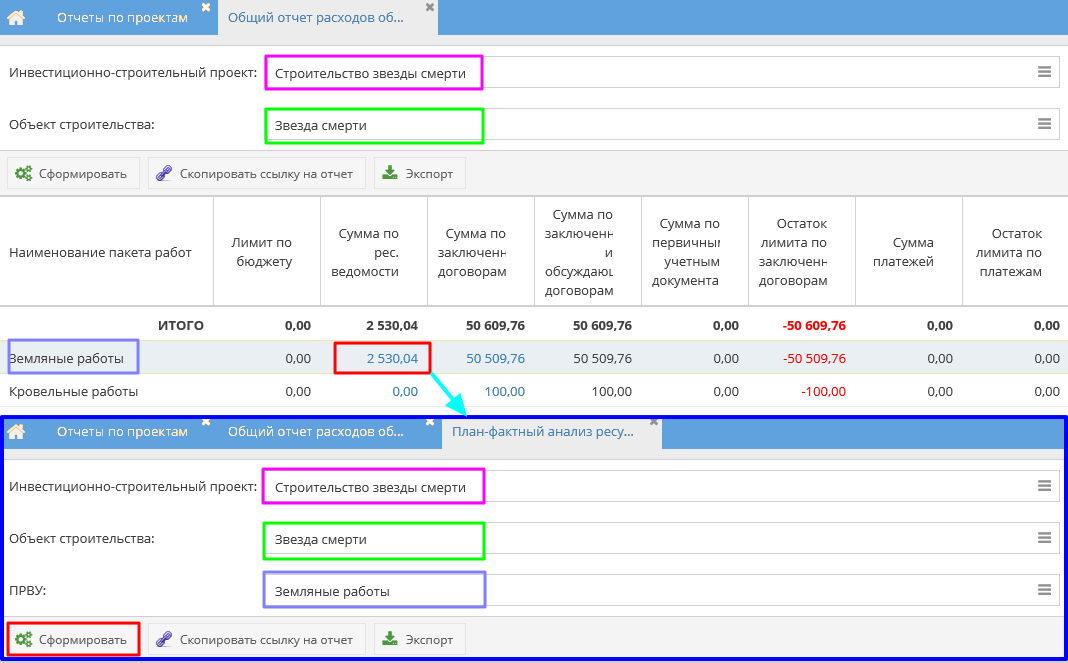
|
|
| 1068 × 663 пикс. Открыть в новом окне | Гиперссылки для открытия отчета "План-фактный анализ ресурсов". |
Отчет формируется только по утвержденным пакетам работ, учитывая, что сам ПРВУ может быть не утвержден, а его вложенные пакеты работ утверждены, при этом система отображает отчет по любому утвержденному пакету работ не обязательно ПРВУ. В отчете не отображаются удаленные из ресурсной ведомости ресурсы.
В отчете могут быть ресурсы с нулевым количеством по ресурсной ведомости, но с ненулевым количеством по спецификации.
- Наименование ресурса – ресурсы одной группы собраны в папку,
- Ед.изм – единица измерения ресурса; для группы ресурсов не отображается,
- Количество по РВ – суммарное количество ресурса по Объекту или ПРВУ; для группы ресурсов отображается суммарное значение по ресурсам,
- Рек. цена CGC – рекомендованная цена ресурса на дату утверждения ресурсной ведомости ПРВУ; для группы ресурсов вычисляется как частное «Сумма по РВ» и «Количество по РВ»,
- Сумма по РВ – произведение столбцов «Количество по РВ» и «Рек. цена CGC»; для группы ресурсов отображается суммарное значение по ресурсам,
- Количество по спецификации – суммарное значение количества ресурса по всем спецификациям по Объекту или по ПРВУ с учетом коэффициента пересчета ТРУ – CGC; для группы ресурсов отображается суммарное значение по ресурсам; во всплывающей подсказке отображается отклонение, определяемое как разница значений «Количество по РВ» и «Количество по спецификации», при этом если значение ячейки превышает «Количество по РВ», то она выделяется цветом,
- Цена по спецификации – частное столбцов «Сумма по спецификации» и «Количество по спецификации»; для группы ресурсов вычисляется как частное «Сумма по спецификации» и «Количество по спецификации»,
- Сумма по спецификации – суммарное значение суммы ресурса по всем спецификациям, находящимся не в статусе «Отклонена», по Объекту или ПРВУ; для группы ресурсов отображается суммарное значение по ресурсам; во всплывающей подсказке отображается отклонение, определяемое как разница значений «Сумма по РВ» и «Сумма по спецификации», при этом если значение ячейки превышает «Сумма по РВ», то она выделяется цветом,
- Количество по ПУД – суммарное значение количества ресурса по всем ПУДам, находящимся не в статусе «Отменен, по Объекту или ПРВУ с учетом коэффициента пересчета ТРУ – CGC; для группы ресурсов отображается суммарное значение по ресурсам.
При выделении строки с ресурсом в верхней части отчета в нижней части отчета формируется таблица с детализацией по ресурсу:
- Спецификация – ссылка на спецификацию в Папир,
- Количество по спецификации – количество ресурса по спецификации,
- Цена по спецификации – значение цены ресурса по спецификации,
- Сумма по спецификации – значение суммы ресурса по спецификации,
- ПУД – ссылка на первичный учетный документ в Папир,
- Количество по ПУД – значение по ПУДам спецификации,
- Статус – статус электронного документа.
Если ПУД создан на основе нескольких спецификаций, тогда он отображается в детализации к каждой спецификации.
Кнопки «Свернуть все» / «Развернуть все» предназначены для сворачивания/разворачивания всех групп ресурсов.
Отчет расходов по проекту ИСП показывает значения ключевых показателей расходов в одном окне, позволяя оценить величину остатка бюджета.
Для формирования отчета необходимо в таблице выбрать «Общий отчет расходов объекта строительства» (рисунок 192).
Внешний вид отчета представлен на рисунке 193. Отчет строится для объекта строительства в разрезе ПРВУ данного объекта, то есть в родительском объекте данные по дочерним объектам не отображаются. По умолчанию выбирается первый объект.
- Наименование пакета работ – наименование ПРВУ согласно выбранного объекта, пакеты работы отображаются согласно порядка в директивном графике,
- Лимит по бюджету – принятый лимит затрат на пакет работ, определяется редактором проекта (необходимо ввести число и нажать кнопку «Сохранить»),
- Сумма по ресурсной ведомости – рассчитывается согласно ресурсной ведомости, по нажатию на ячейку открывается отчет «План-фактный анализ ресурсов»,
- Сумма по заключенным договорам – рассчитывается по спецификациям в статусах «Действует», «Исполнена» и «Приостановлена», по нажатию на ячейку открывается отчет "Отчет расходов объекта строительства в разрезе заключенных и обсуждающихся договоров" с установленным флагом «Только действующие спецификации»,
- Сумма по заключенным и обсуждающимся договорам – рассчитывается по данным всех спецификаций, не находящихся в статусе «Отклонен» и «Черновик», по нажатию на ячейку открывается отчет "Отчет расходов объекта строительства в разрезе заключенных и обсуждающихся договоров" без флажка «Только действующие спецификации»,
- Сумма по первичным учетным документам – рассчитывается по данным первичных учетных документов в статусе «Действует»,
- Остаток лимита по заключенным договорам – рассчитывается как разница между столбцами «Лимит по бюджету» и «Сумма по заключенным договорам»; если полученное значение отрицательно, то результат отображается красным цветом,
- Сумма платежей – сумма платежей по договорам и без договора, отображается в разрезе ПРВУ,
- Остаток лимита по платежам – рассчитывается как разница между столбцами «Лимит по бюджету» и «Сумма платежей», если полученное значение отрицательное, то результат отображается красным цветом; параметр отображается в разрезе ПРВУ.
ПРВУ, имеющие строки с наименованием «Товары», «Работы/услуги» и «Машины и механизмы», указаны в приложении «Типовые пакеты ИСП». Лимит по бюджету для данных строк вычисляется автоматически:
На рисунке 194 представлен пример выгруженного общего отчета расходов объекта строительства в Excel.
Для формирования отчета необходимо в таблице выбрать «Отчет исполнения плана закупок» (рисунок 195).










